クチコミネットのまとめ記事にようこそ!今回は KajabiとZoomとの連携方法・設定方法についてご紹介したいと思います。
Zoomのウェビナー機能を使うには、Zoomの有料プランが必要です。
Zoomのミーティング機能は無料で利用することができます。
Zoomのミーティング機能は無料で利用することができます。
KajabiとZoomでできること
- Zoomのウェビナー招待リンク、ミーティング招待リンクを自動Eメールに貼り付けて、指定した時間に特定のユーザーに送信することができます。
- Kajabiで作ったランディングページからZoomウェビナーに参加してもらう
- Zoomウェビナーを中心として、イベント前後にメルマガを配信することが可能(例 2日前、1日前にイベントリマインダーを送信。 1日後にレビューメールを送信。)
設定方法
ステップ1. ズームでウェビナーを設定する
- WebブラウザでZoomアカウントにログインします。
- サイドバーから[ウェビナー]タブを選択します。
- [ウェビナーのスケジュール]をクリックします。
- ウェビナーにタイトルを付け、説明を追加し、日付と期間を選択します。
- 登録が不要であることを確認してください。
- ウェビナーの開始時にホストのビデオがオンになることを確認します。
- 後で使用するためにコピーを保持する場合は、 [ウェビナーを自動的に記録する]を選択します。
- [保存]をクリックしてページを下にスクロールし、ズームウェビナーのリンクをコピーします。
ステップ2. 特定の製品のメンバーにのみズームリンクを送信する
- ダッシュボードから[マーケティング]タブをクリックし、[メールキャンペーン]をクリックします。
- [ +新しいEメールキャンペーン]をクリックして、[電子メールブロードキャスト]を選択します。
- 使用するEメールブロードキャストテンプレートを選択します。
- [開始 ]をクリックしてブロードキャストに内部タイトルを付け、[作成]をクリックします。
- 「Who will receive this broadcast(誰が受け取りますか?)」でドロップダウンを選択し、カスタムセグメントを選択します。
- [フィルターの選択 ]ドロップダウンで、[これらのオファーのいずれかを持っている]を選択し、ウェビナーリンクの送信先のオファーを選択します。
1対1の通話の場合は、このEメールブロードキャストを個々のメンバーに送信します。
ステップ3. Zoomリンクを追加し、Eメールブロードキャストをカスタマイズします。
- 件名を入力します。
- [Launch Email Editor]をクリックします。
- クリックして行動を促すフレーズのボタンを編集
- 左側のエディターで、[ Go to a URL]を選択し、[リンクアクション]の下にズームウェビナーリンクを入力します。
- リンクテキストをカスタマイズして、[保存]をクリックします。
- クリックしてテキストボックスを編集し、Eメールのテキスト本文をカスタマイズして、ウェビナー、日時、および以下のリンクをメンバーに通知します。
ステップ4. 特定の時間にEメールブロードキャストを送信する
- エディタから [戻る] をクリックします。
- [Save&Continue]をクリックします。
- ブロードキャストを送信する日時を選択します。このブロードキャストには、Zoomライブウェビナーへのリンクが含まれていることに注意してください。
- [Confirm 確認]をクリックしてメールを送信します。
上級編
- Kajabiのパイプラインを利用して、ウェビナー登録から参加までをスムーズに自動化することができます。
- 上手く利用することで、ウェビナーに参加してもらいながら、特定のオファーを売ることも可能です。
- また、ウェビナーイベントを中心として、その前後にメルマガを送信することができます。
ステップ1. ズームでウェビナーを設定する
- WebブラウザでZoomアカウントにログインします。
- サイドバーから[ウェビナー]タブを選択します。
- [ウェビナーのスケジュール]をクリックします。
- ウェビナーにタイトルを付け、説明を追加し、日付と期間を選択します。
- 登録が不要であることを確認してください。
- ウェビナーの開始時にホストのビデオがオンになることを確認します。
- 後で使用するためにコピーを保持する場合は、 [ウェビナーを自動的に記録する]を選択します。
- [保存]をクリックしてページを下にスクロールし、ズームウェビナーのリンクをコピーします。
ステップ2. Zoomウェビナーパイプラインを設定する
Zoomウェビナーパイプラインを作成するには以下の手順で行ないます。
- ダッシュボードから[マーケティング]タブを開き、[Pipeline]を選択します。
- [ +新しいパイプライン]をクリックします。
- パイプラインのテンプレートからズームウェビナーを選択します。
- ビデオを見て、[パイプラインの作成]をクリックします。
- ズームでウェビナーを設定したのと同じ情報をフォームに入力します。
- ズームからウェビナーリンクを貼り付けます。
- 販売している場合はオファーを追加します。
- パイプラインを生成します
Zoomウェビナーのパイプラインに含まれているもの
- 登録ページ
- 周囲のメールを含むイベント
- 確認ページ
- 販売ページ
- チェックアウトページを提供する
① 登録ページ
ユーザーはこのページでウェビナーに登録し、イベントに関する最新情報やニュースを受け取ることを選択します。ウェビナーで何を教えるのか、なぜ登録する必要があるのかを顧客に知らせましょう。
② リードアップとフォローアップのイベントメールを含むイベント
登録ページは、ユーザーをイベントに登録するだけでなく、イベントのリードアップとフォローアップのイベントメールを購読します。イベントの前後に合計9通のメールがあります。
- 4通のリマインダーメール。最後のメールにはズームルームへのリンクが含まれています。
- 販売ページにリンクする5つのフォローアップメール。
メールをクリックしてメッセージをカスタマイズすることができます。
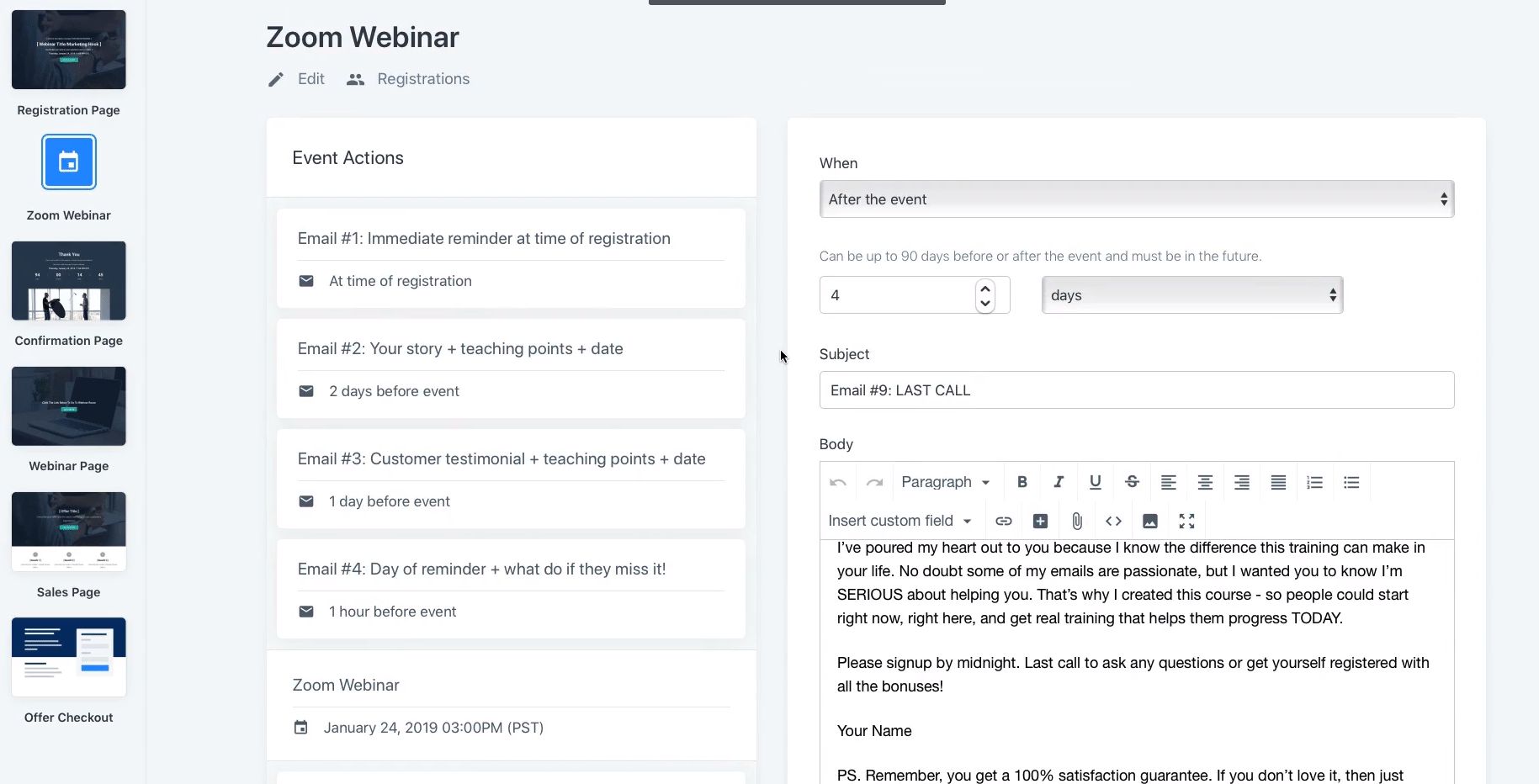
③ 確認ページ(サンキューページ)
登録後すぐに確認ページが表示されます。これは、登録してくれてありがとうと言って、イベントがいつ行われるかを彼らに思い出させるページです。?
④ 販売ページ
ウェビナーが終了してイベントが終了すると、このページへのリンクが記載された自動メールがユーザーに送信されます。ウェビナーからの最も価値のあるポイントのいくつかを繰り返し、メインオファーで視聴者を売り込みます。?
⑤ チェックアウト
最後に、パイプラインはオファーのチェックアウトページをパイプラインに追加します。チェックアウトページの準備ができていることを確認して、支払いを開始してください。
Kajabiを始めるなら、クチコミネットからがお得です!